كيفية استخدام RecBoot للخروج من وضع الاسترداد
في بعض الأحيان ، لا تسير الأمور في طريقك تمامًا. هناك دائمًا احتمال حدوث أخطاء عندما تحاول كسر حماية جهازك أو تحديث البرامج الثابتة وتقليلها. من بين أشياء أخرى ، قد يتعطل جهاز iPhone أو iPad أو iPod Touch في وضع الاسترداد أثناء القيام بهذه الأعمال. يمكنك دائمًا إخراجها من وضع الاسترداد عن طريق استعادة جهازك باستخدام iTunes. ومع ذلك ، سيؤدي هذا إلى مسح جهاز iOS الخاص بك نظيفًا إلى إعدادات المصنع الخاصة به. لتجنب ذلك ، يستخدم مستخدمو أجهزة Apple منذ فترة طويلة RecBoot للخروج من وضع الاسترداد دون فقد كل شيء على أجهزتهم.
أيضًا ، إذا كنت تفضل استخدام iTunes لإخراج iPhone من وضع الاسترداد ، فيمكنك محاولة ذلك استعادة البيانات من iPhone في وضع الاسترداد قبل أن تبدأ.
- الجزء 1: حول وضع استرداد RecBoot
- الجزء 2: كيفية استخدام RecBoot للخروج من وضع الاسترداد
- الجزء 3: الخيار البديل: DrFoneTool – استرداد نظام iOS
الجزء 1: حول وضع استرداد RecBoot
RecBoot هو برنامج لاستعادة النظام متاح مجانًا عبر الإنترنت. لا يتطلب الكثير – فقط قم بتنزيله وتثبيته على جهاز كمبيوتر يعمل بنظام Windows أو Mac قبل تشغيله. فقط تأكد من تنزيله من مصدر موثوق وآمن حتى تتمكن من الخروج من وضع الاسترداد دون إلحاق أي أضرار أخرى بجهاز iOS الخاص بك.
الايجابيات :
سلبيات :
الجزء 2: كيفية استخدام RecBoot للخروج من وضع الاسترداد
قبل القيام بأي شيء ، ستحتاج إلى تنزيل RecBoot على جهاز الكمبيوتر الخاص بك – يمكن تشغيله من جهاز كمبيوتر يعمل بنظام Windows أو Mac. هنا روابط التحميل:
فيما يلي الخطوات التي يجب عليك اتخاذها لاستخدام RecBoot للخروج من وضع الاسترداد:
قم بتشغيل RecBoot. سترى تلقائيًا زرين على جهاز الكمبيوتر الخاص بك – ستكون هذه خياراتك: دخول وضع الاسترداد و الخروج من وضع الاسترداد.

قم بتوصيل جهاز iPhone أو iPad أو iPod Touch بجهاز الكمبيوتر باستخدام كابل USB.
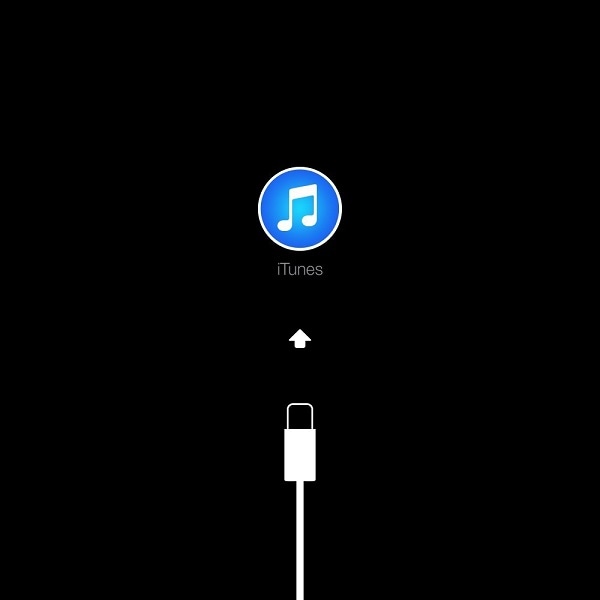
انتظر حتى يكتشف RecBoot جهاز iOS الخاص بك.
انقر الخروج من وضع الاسترداد لإخراج iPhone أو iPad أو iPod Touch من حلقة Recovery Mode.

تأكد من عدم انقطاع الاتصال بين جهاز iOS والكمبيوتر أثناء العملية. انتظر حتى يكتمل.
الجزء 3: الخيار البديل: DrFoneTool – إصلاح النظام (iOS)
أفضل بديل لبرنامج RecBoot هو DrFoneTool – إصلاح النظام (iOS)، برنامج شامل لإصلاح الأجهزة جيد في حفظ أجهزة Android و iOS. بالنسبة إلى بعض الأشخاص ، يكون الثمن باهظًا – خاصة إذا كنت تستخدمه مرة واحدة فقط. ومع ذلك ، يعد استثمارًا ذا قيمة كبيرة إذا كنت تميل إلى وضع نفسك في مشكلة فيما يتعلق بأجهزتك. إذا لم يكن هذا هو المعيار بالنسبة لك ، فقد تكون النسخة التجريبية المجانية كافية لك … فقط تذكر أنها ستعمل مع وضع بعض القيود في الاعتبار.

DrFoneTool – إصلاح النظام (iOS)
3 خطوات لإصلاح مشكلة iOS مثل الشاشة البيضاء على iPhone / iPad / iPod بدون فقدان البيانات !!
- إصلاح مع العديد من مشكلات نظام iOS مثل وضع الاسترداد وشعار Apple الأبيض وشاشة سوداء وحلقات التشغيل وما إلى ذلك.
- فقط قم بإصلاح نظام iOS الخاص بك إلى الوضع الطبيعي ، ولا تفقد البيانات على الإطلاق.
- يدعم iPhone 7 و iPhone 6S و iPhone SE وأحدث iOS 10.3 بالكامل!
- اعمل على جميع طرز iPhone و iPad و iPod touch.
هام: سيتم تثبيت جهاز iPhone أو iPad أو iPod Touch بأحدث إصدار من iOS وإعادته إلى حالته الأصلية بعد تطبيق DrFoneTool – إصلاح النظام (iOS) ، أي سيعود جهاز iOS الذي تم كسر حمايته إلى إعدادات المصنع الخاصة به أو سيعود الجهاز غير المحظور يتم قفله مرة أخرى.
تتمثل إحدى مزايا استخدام DrFoneTool – System Repair (iOS) في أنه سهل الاستخدام وبديهي. الواجهة النظيفة تشرح نفسها بنفسها حتى لا يختلط الأمر على المستخدمين عند استخدامها.
هذه هي الطريقة التي يمكنك من خلالها استخدام البرنامج للخروج من وضع الاسترداد:
قم بتنزيل البرنامج وتثبيته على جهاز كمبيوتر يعمل بنظام Windows أو Mac. قم بتشغيل Wondershare DrFoneTool.
إختار ال اصلاح نظام وظيفة — انقر عليها لبدء الوظيفة.

قم بتأسيس اتصال بين جهاز iOS الخاص بك بجهاز كمبيوتر يعمل بنظام Windows أو Mac باستخدام كابل USB. سيستغرق البرنامج بعض الوقت للتعرف على جهاز iPhone أو iPad أو iPod Touch. انقر على الوضع القياسي زر عندما يكتشف البرنامج الجهاز.

ستحتاج إلى تنزيل حزمة البرامج الثابتة الأكثر توافقًا مع جهاز iOS الخاص بك. إذا لم تكن متأكدًا من البرنامج الذي يجب تنزيله ، فلا داعي للقلق – سيقترح البرنامج البرنامج الذي سيكون أفضل البرامج الثابتة لجهازك المحدد. بعد تحديد البرنامج الثابت ، انقر فوق إبدأ .

سيستغرق الأمر وقتًا قصيرًا لإكمال تنزيل البرنامج الثابت – سيبدأ التثبيت تلقائيًا على جهاز iOS الخاص بك.

بعد تثبيت البرنامج الثابت ، سيبدأ البرنامج في إصلاح جهازك ويخرج في النهاية من وضع الاسترداد.

هذه عملية تستغرق 10 دقائق. سينبهك البرنامج عند الانتهاء من خلال إعلامك بأن جهازك سيبدأ في الوضع العادي.
هام: إذا كان DrFoneTool – iOS System Recovery غير قادر على إجبار جهاز iPhone أو iPad أو iPod Touch على الخروج من وضع الاسترداد ، فقد تكون مشكلة في الجهاز بدلاً من نظام التشغيل. لحل هذه المشكلة ، من الأفضل لك استشارة المتخصصين في أقرب متجر Apple لمساعدتك.

RecBoot هي أداة مجانية رائعة تساعد جهاز iOS الخاص بك على الخروج من وضع الاسترداد. يعد استخدام RecBoot أمرًا سهلاً ومباشرًا ولكن إذا كان هناك أي مشكلة في استخدامه ، فلديك بديل للعودة إليه.
أخبرنا إذا كنت قد استخدمت بنجاح كلا البرنامجين وأفكارك فيهما.
أحدث المقالات

